
Ihr Computer speichert die Uhrzeit in einer Hardware-Uhrauf seiner Hauptplatine. Die Uhr verfolgt die Zeit, auch wenn der Computer ausgeschaltet ist. Standardmäßig geht Windows davon aus, dass die Zeit in lokaler Zeit gespeichert ist, während Linux davon ausgeht, dass die Zeit in UTC-Zeit gespeichert ist und einen Versatz anwendet. Dies führt dazu, dass eines Ihrer Betriebssysteme in einer Dual-Boot-Situation die falsche Uhrzeit anzeigt.
Um dies zu beheben, haben Sie zwei Möglichkeiten: Verwenden Sie für Linux die Ortszeit oder für Windows die UTC-Zeit. Befolgen Sie nicht beide Anweisungen, da sie sonst nicht dieselbe Sprache sprechen! Wir empfehlen, Linux nach Möglichkeit auf Ortszeit umzustellen.
Option 1: Verwenden Sie unter Linux die Ortszeit
Wenn Sie Linux so einrichten, dass es die lokale Zeit verwendet, verhält sich Windows genausoIst wohl die beste Option. Windows verfügt über eine Registrierungseinstellung, die das Speichern der Uhrzeit als UTC erzwingt. Sie wird jedoch Berichten zufolge nicht gut unterstützt und kann bei einigen Anwendungen von Drittanbietern zu Problemen führen, bei denen immer davon ausgegangen wird, dass die Hardware-Uhr in der Ortszeit angezeigt wird. Es ist auch nicht mit dem Windows-eigenen Internet-Zeitsynchronisierungsdienst kompatibel.
Die Schritte, mit denen Ihr Linux-System die Ortszeit verwendet, können von Linux-Distribution zu Linux-Distribution variieren. Auf jeder Linux-Distribution mit systemd können Sie jedoch die timedatectl Befehl, um diese Änderung vorzunehmen. Dies funktioniert auf modernen Versionen von Ubuntu, Fedora, Red Hat, Debian, Mint und anderen Linux-Distributionen, die systemd verwenden.
Um diese Änderung vorzunehmen, öffnen Sie zunächst ein Terminalfensterauf Ihrem Linux-System. Führen Sie den folgenden Befehl aus, um die Echtzeituhr auf der Hauptplatine auf die Ortszeit umzustellen. Linux speichert die Zeit in Ortszeit, genau wie Windows.
timedatectl set-local-rtc 1 --adjust-system-clock

Führen Sie Folgendes aus, um Ihre aktuellen Einstellungen zu überprüfen:
timedatectl
Wenn Sie "RTC in lokaler TZ" sehen: yes “, Linux verwendet anstelle von UTC die lokale Zeitzone. Der Befehl warnt Sie, dass dieser Modus nicht vollständig unterstützt wird und beim Wechseln zwischen Zeitzonen und mit Sommerzeit zu Problemen führen kann. Dieser Modus wird jedoch wahrscheinlich besser unterstützt als die UTC-Option in Windows. Wenn Sie mit Windows dual booten, übernimmt Windows die Sommerzeit für Sie.

Wenn Sie diese Änderung jemals rückgängig machen möchten, führen Sie den folgenden Befehl aus:
timedatectl set-local-rtc 0 --adjust-system-clock

Option 2: Windows UTC-Zeit verwenden lassen
Wenn Windows die UTC-Zeit verwendet, wie dies bei Linux der Fall istwahrscheinlich nicht die beste Option. Sie können die Registrierung so bearbeiten, dass Windows die UTC-Zeit verwendet. Dies kann jedoch möglicherweise mehr Probleme verursachen, als nur Linux die lokale Zeit verwenden zu lassen.
Wenn Sie dies tun möchten, müssen Sie zuerstDeaktivieren Sie die Funktion zum Aktualisieren der Internetzeit unter Windows. Dadurch wird sichergestellt, dass Windows die Uhr nicht falsch stellt, wenn Sie versuchen, die aktuelle Zeit über das Internet zu synchronisieren. Gehen Sie unter Windows 10 zu Einstellungen> Zeit und Sprache und deaktivieren Sie "Zeit automatisch einstellen". Klicken Sie unter Windows 7 mit der rechten Maustaste auf die Systemuhr in der Taskleiste und wählen Sie "Datum / Uhrzeit anpassen". Klicken Sie auf die Registerkarte "Internetzeit", klicken Sie auf die Schaltfläche "Einstellungen ändern", deaktivieren Sie die Option "Mit einem Internetzeitserver synchronisieren" und klicken Sie auf "OK".

Verwenden Sie für Windows die UTC-Zeit, indem Sie die Registrierung bearbeiten
VERBUNDEN: Lernen, den Registrierungseditor wie ein Profi zu verwenden
Sie müssen nun den entsprechenden Wert hinzufügendie Windows-Registrierung. Hier ist unsere Standardwarnung: Der Registrierungseditor ist ein leistungsfähiges Tool, dessen Missbrauch Ihr System instabil oder sogar inoperabel machen kann. Dies ist ein ziemlich einfacher Hack, und Sie sollten keine Probleme haben, solange Sie die Anweisungen befolgen. Falls Sie noch nie damit gearbeitet haben, lesen Sie zunächst, wie Sie den Registrierungseditor verwenden, bevor Sie beginnen. Sichern Sie auf jeden Fall die Registrierung (und Ihren Computer!), Bevor Sie Änderungen vornehmen.
Öffnen Sie zunächst den Registrierungseditor, indem Sie auf Start klicken, "regedit" eingeben und die Eingabetaste drücken. Stimmen Sie der angezeigten Sicherheitsabfrage zu.

Navigieren Sie im linken Bereich des Registrierungseditors zum folgenden Schlüssel:
HKEY_LOCAL_MACHINESystemCurrentControlSetControlTimeZoneInformation
In den neuesten Versionen von Windows 10 können Sie die obige Zeile kopieren und in das Adressfeld einfügen. Dieser Hack funktioniert jedoch auch unter Windows 7.

Klicken Sie mit der rechten Maustaste auf den Schlüssel „TimeZoneInformation“ und wählen Sie Neu> DWORD-Wert (32-Bit).
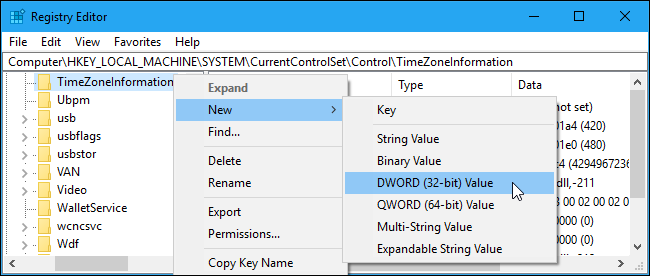
Nennen Sie Ihren neuen Wert RealTimeIsUniversal.

Doppelklicken Sie auf die RealTimeIsUniversal Der Wert, den Sie gerade erstellt haben, ist der Wert von data to 1und klicken Sie auf „OK“.
Sie sind jetzt fertig und können den Registrierungseditor schließen. Windows speichert die Zeit in UTC, genau wie Linux.

Wenn Sie diese Änderung jemals rückgängig machen möchten, kehren Sie zu diesem Speicherort in der Registrierung zurück, und klicken Sie mit der rechten Maustaste auf RealTimeIsUniversal Wert, den Sie hinzugefügt haben, und löschen Sie ihn aus Ihrer Registrierung.
Laden Sie unseren One-Click Registry Hack herunter

Wenn Sie die Registrierung nicht selbst bearbeiten möchten,Sie können unseren herunterladbaren Registry-Hack verwenden. Wir haben einen Hack erstellt, bei dem Windows die UTC-Zeit verwendet, und einen, bei dem die lokale Zeit wiederhergestellt wird. Beide sind in der folgenden ZIP-Datei enthalten. Laden Sie einfach die Datei herunter, doppelklicken Sie auf den Hack, den Sie verwenden möchten, und stimmen Sie dem Hinzufügen der Informationen zu Ihrer Registrierung zu.
Windows UTC-Zeit verwenden lassen
Die obigen Hacks machen dasselbe, was wir beschrieben habenüber. Der Hack "Windows UTC-Zeit verwenden" erstellt den Eintrag "RealTimeIsUniversal" mit dem Wert "1", während der Hack "Windows UTC-Zeit verwenden" den Eintrag "RealTimeIsUniversal" löscht.
Wenn Sie jemals sehen wollen, was dies oder andere.Klicken Sie mit der rechten Maustaste darauf und wählen Sie "Bearbeiten", um die Datei im Editor anzuzeigen. Sie können ganz einfach Ihre eigenen Registry-Hacks erstellen, die nur aus einer Liste von Registrierungseinträgen bestehen, die in einer ordnungsgemäß formatierten Liste hinzugefügt, bearbeitet und entfernt werden können.
Was ist mit dem Dual-Booten von Windows auf einem Mac?
VERBUNDEN: So installieren Sie Windows auf einem Mac mit Boot Camp
Obwohl Apples macOS wie Linux UTC-Zeit verwendetWenn Sie Windows in Boot Camp auf einem Mac ausführen, sollten Sie keine besonderen Schritte ausführen müssen. Apples Boot Camp-Treiber kümmern sich um alles. (Hackintosh Dual-Booter sind jedoch eine andere Geschichte und müssen versuchen, die Windows-Registrierungsoptimierung oben zu verwenden.)
Wenn Sie sich fragen, warum Windows die Ortszeit verwendetAnstelle von UTC wie bei anderen Betriebssystemen wird dies hier im offiziellen Microsoft-Blog The Old New Thing erklärt. Kurz gesagt, sollte die Abwärtskompatibilität mit Windows 3.1-Systemen erhalten bleiben und verhindert werden, dass Benutzer verwirrt werden, wenn sie die Uhrzeit im BIOS des Computers einstellen. Natürlich wählten die PC-Hersteller die Ortszeit, um mit Windows kompatibel zu sein, und Windows wählte die Ortszeit, um mit der Entscheidung, die die PC-Hersteller getroffen hatten, kompatibel zu sein, sodass sich der Zyklus selbst verstärkte.
Derzeit gibt es keinen Standard für die KennzeichnungGibt an, ob eine Uhrzeit als UTC- oder Ortszeit in der BIOS- oder UEFI-Firmware gespeichert ist. Dies ist wahrscheinlich die logischste Lösung. Es würde jedoch einige Arbeit erfordern, und die meisten Leute werden nie bemerken, dass unterschiedliche Betriebssysteme unterschiedliche Zeitformate verwenden - außer in Dual-Boot-Konfigurationen.








